Como ligar um altifalante Sonos a uma rede Wi-Fi
Ligações rápidas
⭐ Como ligar o seu altifalante Sonos à Wi-Fi
⭐ Ligar e personalizar o seu altifalante Sonos
⭐ Como mover o seu altifalante Sonos para uma nova rede Wi-Fi
Principais conclusões
Para estabelecer uma ligação sem fios com o seu altifalante Sonos utilizando o seu dispositivo móvel, tem de obter primeiro a aplicação Sonos na App Store para dispositivos iOS ou na Google Play Store para dispositivos Android. Uma vez descarregada, inicie sessão na sua conta dentro da aplicação e siga as instruções passo a passo fornecidas pelo software para concluir o processo de ligação do altifalante à sua rede doméstica.
Depois de estabelecer uma ligação sem fios com o altifalante Sonos, tem a flexibilidade de personalizar o dispositivo, examinar as especificações da rede, configurar um sistema com vários altifalantes e incorporar comandos de voz para maior comodidade.
Pode utilizar a aplicação Sonos ou o AirPlay 2 para transmitir música sem fios a partir de dispositivos compatíveis, permitindo que outros utilizadores controlem remotamente o altifalante através de uma ligação de rede sem fios.
Os altifalantes sem fios da Sonos oferecem transmissão contínua de música via Wi-Fi através de uma série de aplicações, ao mesmo tempo que suportam o AirPlay 2 para reprodução sem esforço em dispositivos compatíveis, como iPhones. Descubra o processo para ligar inicialmente os altifalantes Sonos a uma rede Wi-Fi ou transferi-los para uma rede diferente para começar a desfrutar do seu conteúdo musical preferido.
Como ligar o altifalante Sonos à rede Wi-Fi
Para estabelecer uma ligação sem fios com um altifalante Sonos, configurar as suas capacidades e obter acesso às suas plataformas preferidas de transmissão de música e áudio, é necessário obter a aplicação Sonos para um dispositivo iPhone ou Android.
Descarregar: Sonos para iOS | Android | Ambiente de trabalho (Gratuito)
Embora a Sonos ofereça aplicações de ambiente de trabalho para os sistemas operativos Mac e Windows, é importante notar que estas aplicações não conseguem facilitar o processo de ligação de um altifalante Sonos a uma rede sem fios.
Para utilizar a nossa aplicação, comece por iniciar sessão com uma conta existente ou registe-se para obter uma nova conta. Em seguida, certifique-se de que o seu dispositivo eletrónico portátil está ligado à ligação à Internet sem fios da sua escolha e proceda da seguinte forma:
Aceda ao menu “Definições”. É provável que as secções “Conta”, “Sistema” e “Serviços e Voz” estejam esbatidas ou desactivadas.
Active o altifalante Sonos e certifique-se de que está ligado à sua rede sem fios, verificando se existem alertas ou notificações a solicitar a ligação e, em seguida, siga as instruções fornecidas para resolver o problema ou adicionar o dispositivo à sua rede.
⭐ Em seguida, toque no botão Adicionar rede.
Se a aplicação Sonos lhe pedir para consentir o acesso aos seus dados de geolocalização, por favor, continue com a opção “Continuar” para fornecer essa autorização.
Introduza a palavra-passe associada a esta rede sem fios e, em seguida, prima “Continuar” para prosseguir.
Após a ligação bem sucedida do seu dispositivo Sonos a uma rede sem fios, receberá uma notificação indicando que essa conetividade foi estabelecida.
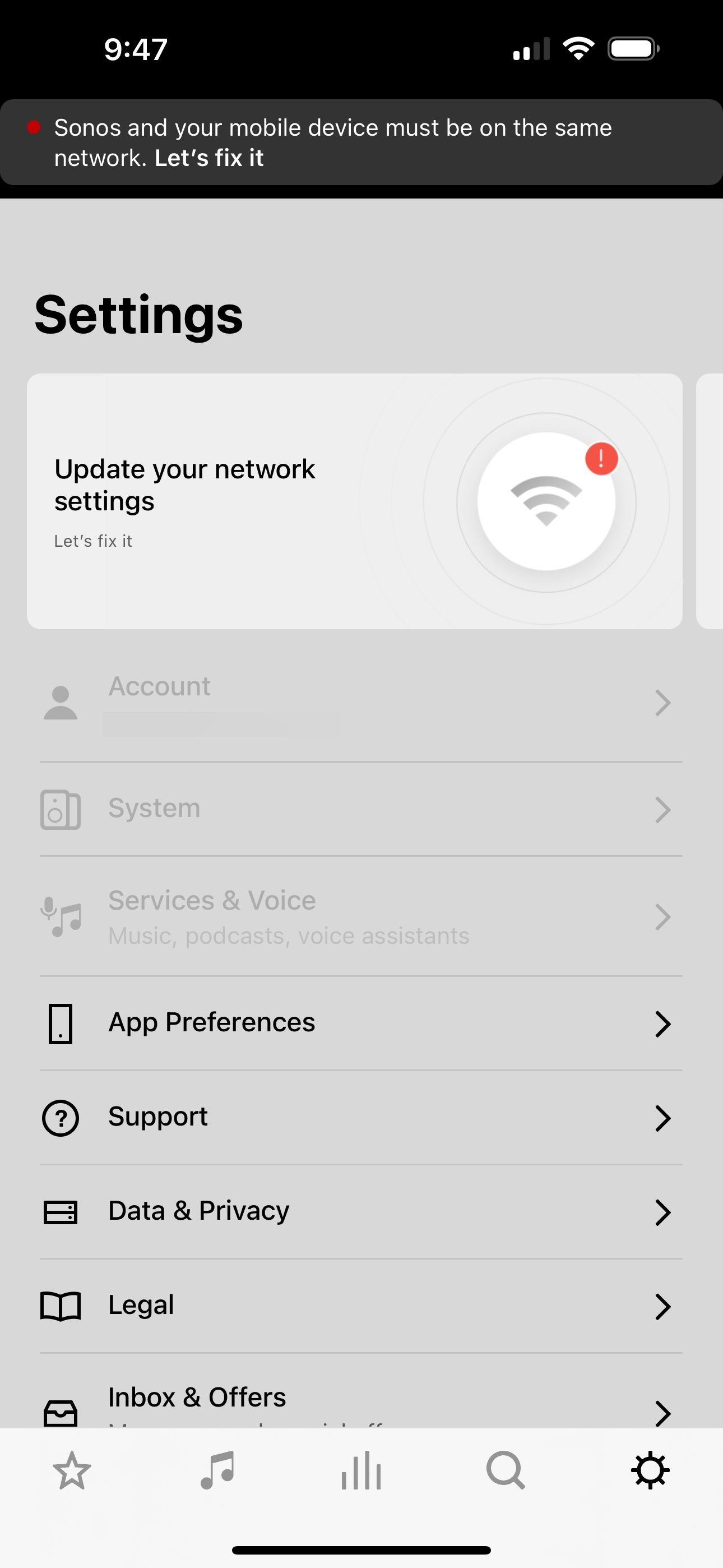

 Fechar
Fechar
Ligar e personalizar o seu altifalante Sonos
Depois de o seu dispositivo Sonos ter sido ligado com êxito a uma rede sem fios, pode personalizar a sua experiência de audição incorporando as suas plataformas de transmissão de música preferidas, estabelecendo um par estéreo e explorando outras opções.
Ver detalhes da rede nas definições Sonos
Para ver informações sobre a ligação Wi-Fi do seu dispositivo Sonos, pode aceder à aplicação Sonos. Uma vez dentro da aplicação, navegue para “Definições” seguido de “Sistema”. Em seguida, localize o seu dispositivo específico na listagem “Produtos”. Ao fazê-lo, será direcionado para um ecrã subsequente onde deverá tocar na identificação do seu dispositivo que se encontra por baixo da categoria “Produtos”.
Ao aceder à aplicação, ser-lhe-á apresentada uma visão geral abrangente do estado atual do seu dispositivo, incluindo informações relativas à duração da bateria, à funcionalidade do microfone e à conetividade de rede. Ao tocar em “Rede”, pode obter mais informações sobre a intensidade do sinal sem fios, a banda de frequência, o número do canal e outras especificações pertinentes.
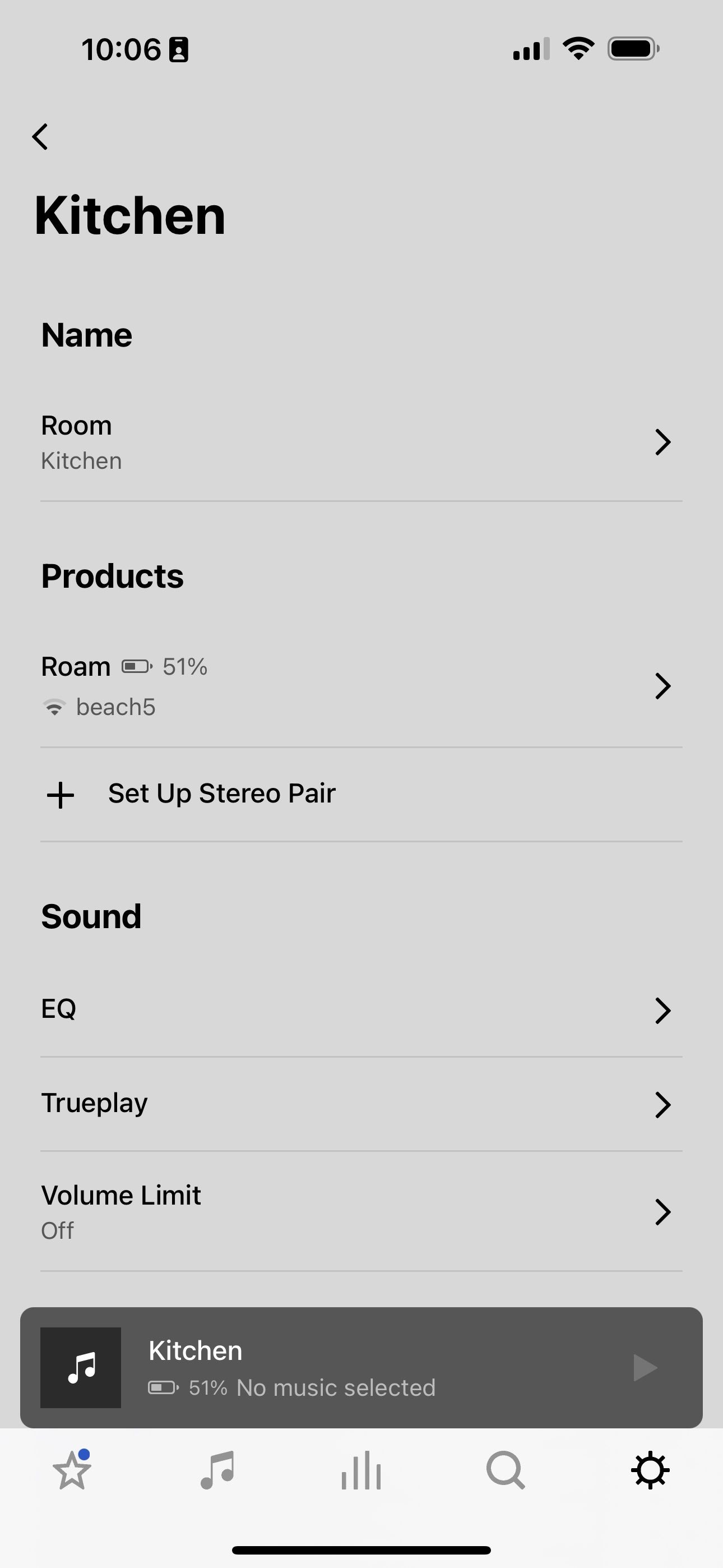
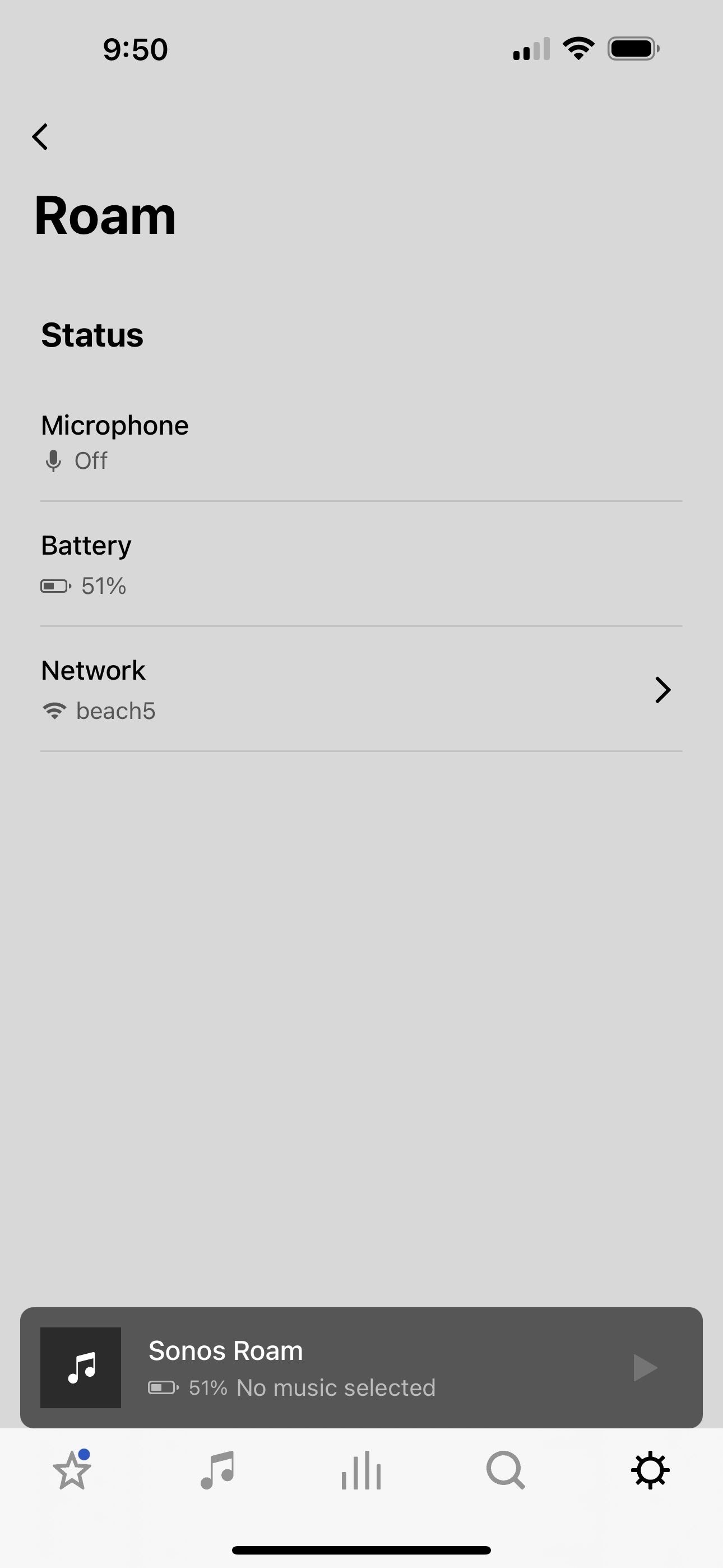

Configurar as colunas Sonos como um par estéreo
Se tiver duas colunas Sonos que sejam mutuamente compatíveis, pode configurá-las como um par estéreo navegando para “Definições” seguido de “Sistema” e seleccionando a divisão específica onde se encontram as colunas. Uma vez lá, basta premir “Configurar par estéreo” e seguir as instruções subsequentes no ecrã para emparelhar com êxito os dois dispositivos.
Adicionar controlo de voz ao seu altifalante Sonos
A Sonos é compatível com vários assistentes de voz desde 2017, como o Alexa da Amazon, o Assistente do Google e o seu próprio software proprietário, o Sonos Voice Control. A integração destas tecnologias permite aos utilizadores simplificar a sua experiência de áudio, utilizando a conetividade sem fios para reproduzir música, solicitar informações e gerir aparelhos domésticos inteligentes sem problemas através de comandos de voz.
Para incorporar um assistente de voz no repertório do seu altifalante Sonos, navegue até ao menu de definições do dispositivo seleccionando “Definições” na interface principal. A partir daí, seleccione a divisão específica na qual pretende ativar o controlo por voz (por exemplo, “Sala de estar”) e, em seguida, desloque-se para baixo para localizar a secção “Voz”. Uma vez localizada, basta tocar na opção “Adicionar um assistente de voz” para iniciar o processo de instalação. Para obter informações adicionais sobre o procedimento de configuração, recomendo que consulte o nosso guia completo sobre como adicionar capacidades de controlo por voz ao seu altifalante Sonos.
Ligue as suas contas de streaming de música e áudio
Ligado à sua rede doméstica, o seu altifalante Sonos permite desfrutar de áudio sem interrupções através da aplicação Sonos ou utilizando a compatibilidade airplay com dispositivos compatíveis. Para começar a reproduzir música através da aplicação Sonos, basta iniciar sessão em plataformas populares como o Spotify ou o Apple Music e associá-las à sua conta para obter acesso a streaming sem esforço.
O altifalante Sonos está equipado com conetividade Wi-Fi e suporte para o protocolo AirPlay 2 da Apple, permitindo aos utilizadores transmitir as suas músicas favoritas sem estarem limitados pelas limitações da tecnologia Bluetooth tradicional. Isto significa que, quer esteja a utilizar a aplicação dedicada ou a tirar partido da integração perfeita com o AirPlay 2, a sua experiência de audição não será prejudicada por preocupações com o alcance do sinal sem fios ou pela necessidade de alternar constantemente entre dispositivos.
Deixar que outros controlem a música através de Wi-Fi
Ao socializar com companheiros, a capacidade de gerir de forma colaborativa um sistema de som é facilitada pela integração de vários dispositivos na rede sem fios. Ao estabelecer uma ligação partilhada, todos os participantes têm acesso à aplicação Sonos ou à plataforma AirPlay 2, permitindo a manipulação colectiva do conteúdo de áudio e a gestão do altifalante.
Como mover o altifalante Sonos para uma nova rede Wi-Fi
Ao estabelecer uma ligação entre um altifalante Sonos Era 100 ou Roam e uma nova rede sem fios, o procedimento segue um padrão comparável ao da inicialização do dispositivo através de Wi-Fi.
Para proceder à atualização das definições de rede da Sonos, navegue até ao menu “Definições” na aplicação Sonos. Uma vez lá, localize a notificação que solicita a necessidade de ajustar as suas definições de rede. Em seguida, siga diligentemente a orientação passo a passo fornecida pela interface do utilizador, que o guiará através da ligação do dispositivo Sonos à rede sem fios recentemente configurada.
Ligar um dispositivo Sonos ao Wi-Fi permite a utilização de toda a sua gama de funcionalidades, incluindo a transmissão de música sem fios, a compatibilidade com a funcionalidade AirPlay 2 da Apple, a integração com assistentes de voz como o Amazon Alexa ou o Google Assistant e a capacidade de criar configurações com vários altifalantes. Isto melhora a funcionalidade geral do sistema, pelo que é altamente recomendável estabelecer uma ligação Wi-Fi para desfrutar plenamente de tudo o que a Sonos tem para oferecer.